Co je to Mac Keychain Password a jak jej správně používat
Apple představil Keychain Access s Mac OS 8.6 a aplikace je od té doby součástí ekosystému. Keychain Access je aplikace, která obsahuje různé typy dat, včetně hesel pro sítě WiFi, webové stránky, FTP servery, sdílené síťové položky, šifrované obrazy disků, účty SSH, soukromé klíče, certifikáty a mnoho dalšího. Lidé často považují přístup ke klíčovým slovům za aplikaci, která vám pomůže získat heslo WiFi. Ale to může udělat mnohem víc. Důležité upozornění: vždy pamatujte na to, že změníte heslo své klíčenky, abyste nepovolili přístup ke svým heslům. Budeme mluvit o různých průvodcích Klíčové heslo pro systém Mac, jak používat přístup keychainu a jak změnit heslo keychainu v systému Mac.
Část 1: Užitečné návody k heslu Mac Keychain Password
Řízení přístupu
Přístup Keychain můžete použít k získání navícovládání některých aplikací. Ve výchozím nastavení aplikace ukládají vaše heslo a nepožadují ho znovu. Pokud chcete požádat svůj operační systém X, aby vyžadoval další heslo, použijte přístup keychain.
Krok 1. Stačí dvakrát kliknout na aplikaci, kterou chcete vybrat. V horní části okna vyberte Řízení přístupu.
Krok 2. Vyhledejte možnost „Potvrdit před povolením přístupu“. Zaškrtněte políčko „Požádat o heslo keychainu“. Od této chvíle, než aplikace získá přístup k uloženému heslu, požádá o heslo Keychain. Jednoduše řečeno, je to šikovný způsob, jak do počítače Mac přidat další úroveň zabezpečení.

Obnovte heslo Wi-Fi
Jak již bylo zmíněno, jedním z nejčastějších způsobů použití klíčenky Macbook je obnovení hesla Wi-Fi. Pokud zapomenete heslo svého Wi-Fi, aplikace vám ho pomůže obnovit.
Krok 1. Otevřete aplikaci keychain a poté v levém sloupci vyberte Systém keychain. Uvidíte název vaší bezdrátové sítě. Pokud si nepamatujete název sítě, klikněte na logo bezdrátové sítě na liště nabídky a vyhledejte síť se značkou zaškrtnutí vedle ní.
Krok 2. Poklepejte na domácí síť. Objeví se nové okno s některými informacemi a dole je prázdné zaškrtávací políčko „zobrazit heslo“. Klikněte na to. Systém vás požádá o zadání přihlašovacího jména a hesla správce. Po ověření se zobrazí síťové heslo.

Nyní se vám podařilo obnovit heslo Wi-Fi. Pamatujte si to navždy.
Přesuňte klíčová hesla na jiný účet Mac
S Keychain Access migrace na nový Mac jeextrémně snadný a přímý proces. Tato aplikace vám umožní vytvořit kopii všech klíčenek, které máte na svém prvním počítači Mac, a přesunout je do druhého.
Krok 1. Otevřete složku Library. Rychlý způsob, jak toho dosáhnout v nejnovějším Mac OS, je použití funkce Přejít do složky otevřením Finderu. Hit Shift-Command-G. Okno, které se objeví, bude již zadáno `/ library /. Vše, co musíte udělat, je napsat Keychains na konec a stisknout enter.
Krok 2. V okně, které se objeví, vyberte přihlašovací klíčový soubor. Zkopírujte soubor a vhazujte na jednotku USB nebo jej pošlete e-mailem sobě. Pro přesouvání souborů můžete použít libovolnou metodu. Přejděte do nového počítače Mac, otevřete přístup keychainu a poté přejděte na Soubor -> Přidat keychain.

Část 2. Jak změnit heslo keychainu
Vždy je dobré resetovat klíčenkuheslo Mac. Chceme změnit heslo jednou za čas. Stejně jako u většiny hesel je i jejich změna často lepší, než nikdy, zvyšuje vaši bezpečnost. Jak tedy změnit heslo keychainu na Macu? Nedělejte si starosti, máme všechny návody k resetování kódu zabezpečení klíčenky na počítačích Mac.
Nepamatujete si staré heslo, co dělat?
Pokud neznáte své staré heslo keychainu,nejlepším řešením je vytvoření nového nebo resetování starého. K tomu potřebujete práva správce. Zde jsou kroky, které musíte udělat, abyste vytvořili nové heslo.
1. Přihlaste se pomocí uživatelského jména a hesla správce.
2. Klikněte na nabídku Apple a poté přejděte na System Preferences (Předvolby systému). Klikněte na Uživatelé a skupiny.
3. Klikněte na zámek a poté ještě jednou zadejte své uživatelské jméno a heslo správce.
4. Ze seznamu uživatelů vyberte své uživatelské jméno.
5. Klikněte na „Obnovit heslo“. Systém otevře nové okno. Postupujte podle pokynů na obrazovce, které vám pomohou vytvořit nové heslo.
6. Odhlaste se z nabídky Apple.
7. Přihlaste se pomocí svého účtu pomocí nového hesla.
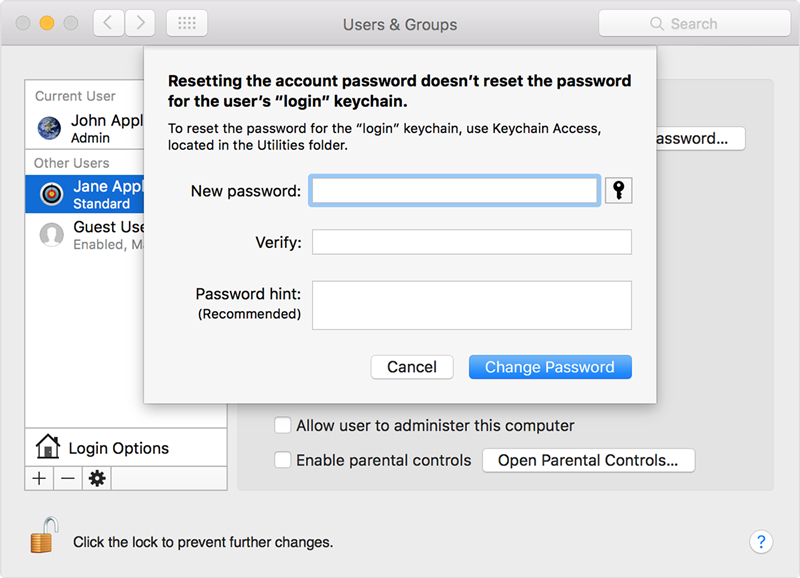
Pamatujete si heslo, ale chcete nové
Jak již bylo zmíněno dříve, chcete jednou za čas změnit své heslo keychain pro Mac. Tím se zvyšuje zabezpečení vašeho zařízení. Tato možnost funguje, pouze pokud znáte své staré přihlašovací heslo.
1. Otevřete aplikaci pro přístup ke klíčovým slovům.
2. Přejděte na lištu Úpravy v nabídce Úpravy a klikněte na "Změnit heslo pro přihlášení keychainu".
3. Budete vyzváni k zadání starého hesla a poté zadejte nové heslo. Stejně jako měníte heslo na libovolném e-mailu nebo jiném účtu.

Část 3. Moje počítače Mac požádají o přihlašovací heslo
Heslo keychain vám umožní automatickyautentizace aplikací a služeb uložených v přístupu ke klíčence. Při vytváření účtu je heslo keychain nastaveno tak, aby odpovídalo přihlašovacímu heslu účtu.
Ale když změníte přihlašovací heslo vPředvolby Uživatele a Skupiny, heslo klíčenky se automaticky aktualizuje, aby se shodovalo. A pokud se neshoduje s heslem pro účet, systém bude neustále požadovat přihlašovací heslo keychain. Pamatujte, že heslo keychain je k dispozici pouze pro uživatele účtu a ne pro správce. Pokud správce přihlašovací heslo resetuje, heslo keychainu se nezmění.
Pokud k tomu dojde, budete muset resetovat heslo keychainu nebo si vytvořit nové pomocí některého ze dvou průvodců uvedených v předchozí části.
Bnous Tipy: Jak najít uložená hesla v iPhone / iPad na Mac
V neposlední řadě, stejně jako klíčenka,Tenorshare 4uKey - Password Manager je schopen zjistit heslo Wi-Fi, heslo k poštovnímu účtu, přihlašovací heslo pro web a aplikaci, Apple ID a informace o kreditní kartě. Navíc vám umožňuje exportovat heslo do jiných správců hesel, jako je 1Password, LastPass, Dashlane, Keeper a Chrome. Může být spuštěn v systému Windows a Mac. Tento úžasný správce hesel pro iOS si můžete nechat ujít!


![[Vyřešeno] Safari chce použít lokální položky Keychain](/images/keychain/solved-safari-wants-to-use-the-local-items-keychain.jpg)
![[Fixed] Accountsd chce používat Login Keychain](/images/keychain/fixed-accountsd-wants-to-use-the-login-keychain.jpg)






